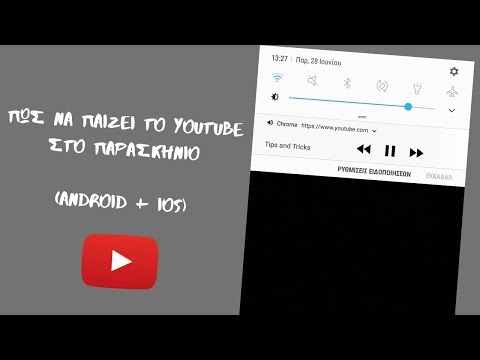Το Netflix είναι μία από τις πιο δημοφιλείς εταιρείες ροής πολυμέσων κατ 'απαίτηση στον κόσμο. Με την απλή εγγραφή σας στο Netflix, μπορείτε να μεταδώσετε τα αγαπημένα σας μέσα ενημέρωσης οποιαδήποτε στιγμή της ημέρας. Εάν έχετε εγγραφεί ήδη στο Netflix, θα είναι πολύ εύκολο να ενημερώσετε τα στοιχεία του λογαριασμού σας. Μπορείτε να το κάνετε απευθείας μετά τη σύνδεση ή επικοινωνώντας με τους διαχειριστές του Netflix για να σας βοηθήσουν να ενημερώσετε τα στοιχεία του λογαριασμού σας.
Βήματα
Μέθοδος 1 από 2: Ενημέρωση του λογαριασμού σας μόνοι σας

Βήμα 1. Εκκινήστε ένα πρόγραμμα περιήγησης στο Διαδίκτυο
Κάντε διπλό κλικ στο εικονίδιο ενός προγράμματος περιήγησης στην επιφάνεια εργασίας για να το ανοίξετε.
Αν προτιμάτε, μπορείτε απλώς να ανοίξετε μια νέα καρτέλα προγράμματος περιήγησης

Βήμα 2. Μεταβείτε στο Netflix
Μόλις ανοίξετε το πρόγραμμα περιήγησης, κάντε κλικ στη γραμμή διευθύνσεων στο επάνω μέρος της οθόνης, πληκτρολογήστε https://www.netflix.com και πατήστε Enter. Αυτό θα σας μεταφέρει στην αρχική σελίδα.

Βήμα 3. Συνδεθείτε στο λογαριασμό σας στο Netflix χρησιμοποιώντας το email και τον κωδικό πρόσβασής σας
Το μόνο που έχετε να κάνετε είναι να κάνετε κλικ σε κάθε πλαίσιο ξεχωριστά και να εισαγάγετε τα στοιχεία του λογαριασμού σας και, στη συνέχεια, κάντε κλικ στην επιλογή "Σύνδεση" για να φορτώσετε τον λογαριασμό σας.

Βήμα 4. Μεταβείτε στον λογαριασμό σας
Κάντε κλικ στο όνομά σας και θα εμφανιστεί ένα αναπτυσσόμενο μενού και, στη συνέχεια, κάντε κλικ στο σύνδεσμο με την ένδειξη "Ο λογαριασμός σας" στην επάνω δεξιά γωνία της οθόνης.
Στην επόμενη σελίδα θα δείτε όλες τις διαφορετικές ρυθμίσεις λογαριασμού που μπορείτε να προσαρμόσετε

Βήμα 5. Ενημερώστε το email και τον κωδικό πρόσβασής σας
Η πρώτη ενότητα σάς επιτρέπει να επεξεργαστείτε τη διεύθυνση email και τον κωδικό πρόσβασής σας. Απλώς κάντε κλικ στον μπλε σύνδεσμο που λέει "Ενημέρωση email και κωδικού πρόσβασης" και η επόμενη σελίδα θα εμφανιστεί και θα σας καθοδηγήσει πώς να αλλάξετε το email και τον κωδικό πρόσβασής σας.

Βήμα 6. Αλλάξτε τον τρόπο πληρωμής
Η επόμενη ενότητα είναι εκεί για τον τρόπο πληρωμής σας. Εάν θέλετε να ενημερώσετε τη μέθοδό σας, κάντε κλικ στο μπλε κουμπί "Ενημέρωση τρόπου πληρωμής" και θα εμφανιστεί ένα παράθυρο που σας επιτρέπει να προσθέσετε έναν νέο τρόπο πληρωμής στο λογαριασμό σας.

Βήμα 7. Αλλαγή σχεδίου
Οι επόμενες δύο ενότητες σάς επιτρέπουν να προσθέσετε DVD στο σχέδιό σας ή να επεξεργαστείτε το τρέχον πρόγραμμα λογαριασμού σας. Το μόνο που έχετε να κάνετε είναι να κάνετε κλικ στους μπλε συνδέσμους που λένε "Αλλαγή σχεδίου" ή "Προσθήκη σχεδίου DVD" και ακολουθήστε τις οδηγίες στην οθόνη.

Βήμα 8. Διαχείριση προφίλ
Η τελευταία ενότητα ονομάζεται Διαχείριση προφίλ και σας επιτρέπει να προσθέτετε ή να αφαιρείτε προφίλ από τον λογαριασμό σας Netflix. Απλώς κάντε κλικ στο σύνδεσμο και ακολουθήστε τις οδηγίες για τη διαγραφή ή την προσθήκη ενός προφίλ.

Βήμα 9. Βγείτε από το μενού και περιμένετε το email επιβεβαίωσης
Οι αλλαγές θα αποθηκευτούν αυτόματα. Απλώς περιμένετε μέχρι το Netflix να σας στείλει ένα email που επιβεβαιώνει τις αλλαγές.
Μέθοδος 2 από 2: Ενημέρωση του λογαριασμού σας επικοινωνώντας με τους διαχειριστές του Netflix

Βήμα 1. Εκκινήστε ένα πρόγραμμα περιήγησης στο Διαδίκτυο
Κάντε διπλό κλικ στο εικονίδιο ενός προγράμματος περιήγησης στην επιφάνεια εργασίας για να το ανοίξετε.
Αν προτιμάτε, μπορείτε απλώς να ανοίξετε μια νέα καρτέλα προγράμματος περιήγησης

Βήμα 2. Μεταβείτε στο Netflix
Μόλις ανοίξετε το πρόγραμμα περιήγησης, κάντε κλικ στη γραμμή διευθύνσεων στο επάνω μέρος της οθόνης, πληκτρολογήστε https://www.netflix.com και πατήστε Enter. Αυτό θα σας μεταφέρει στην αρχική σελίδα.

Βήμα 3. Συνδεθείτε στο λογαριασμό σας στο Netflix χρησιμοποιώντας το email και τον κωδικό πρόσβασής σας
Το μόνο που έχετε να κάνετε είναι να κάνετε κλικ σε κάθε πλαίσιο ξεχωριστά και να εισαγάγετε τα στοιχεία του λογαριασμού σας και, στη συνέχεια, κάντε κλικ στην επιλογή "Σύνδεση" για να φορτώσετε τον λογαριασμό σας.

Βήμα 4. Επικοινωνήστε με τους διαχειριστές του Netflix
Ενώ βρίσκεστε στην αρχική σελίδα, μετακινηθείτε προς τα κάτω μέχρι το τέλος και κάντε κλικ στο σύνδεσμο με την ένδειξη "Έναρξη ζωντανής συνομιλίας".